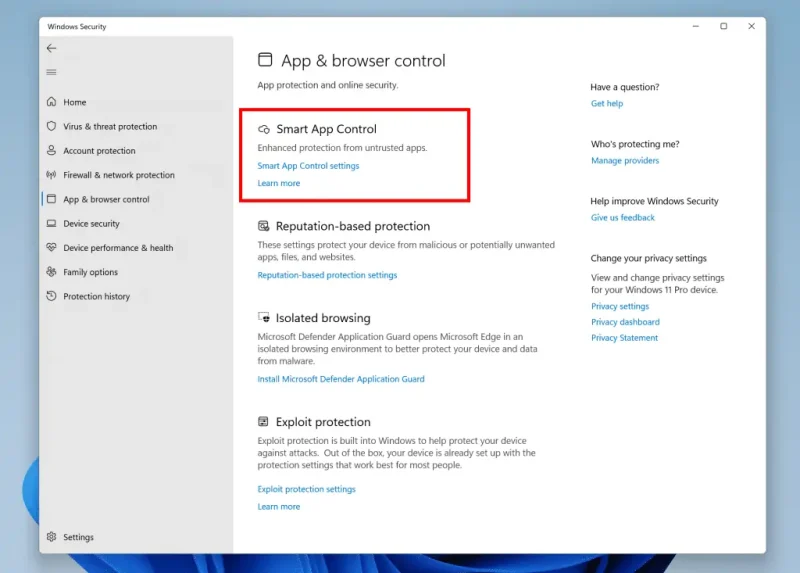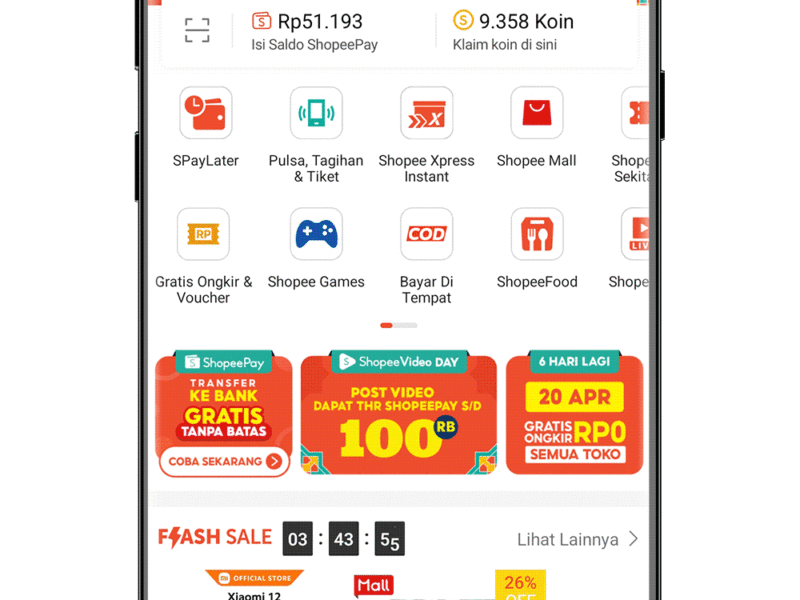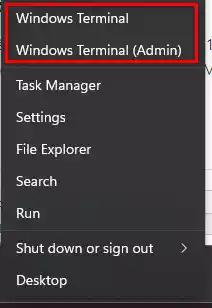Microsoft đã giới thiệu một tính năng bảo mật mới cho hệ điều hành Windows 11 được gọi là Smart App Control. Cùng REVIEWGAMES.TOP xem qua bài viết này.
Smart App Control là gì?
Tính năng Smart App Control là một giải pháp bảo mật trên hệ điều hành Windows 11, nhằm ngăn chặn các ứng dụng độc hại, không đáng tin cậy và có khả năng gây hại trên thiết bị. Microsoft mô tả Smart App Control (SAC) là khả năng “chặn các ứng dụng không đáng tin cậy hoặc có khả năng gây nguy hiểm”. Ban đầu, SAC được chạy ở chế độ đánh giá, tuy nhiên nó có thể tự động kích hoạt.

Ứng dụng Smart App Control được thiết lập ở chế độ đánh giá ban đầu. Khi ở chế độ này, Smart App Control sẽ phân tích và đánh giá khả năng giúp bảo vệ người dùng mà không gây ra quá nhiều rắc rối. Nếu Smart App Control xác định rằng tính năng có thể đem lại lợi ích cho người dùng, nó sẽ được kéo lên tự động. Tuy nhiên, nếu tính năng này đã bị tắt, người dùng có thể bật nó thủ công bằng cách truy cập vào ứng dụng Windows Security trong phần App & Browser Control.
Smart App Control có khả năng hoạt động trên nhiều loại ứng dụng khác nhau. Cụ thể, Smart App Control có thể phát hiện và ngăn chặn các ứng dụng có gắn cờ độc hại từ Microsoft. Những ứng dụng này có khả năng thực hiện các hành động thông qua máy tính một cách không mong đợi, bao gồm xóa tệp, cài đặt phần mềm độc hại và nghe trộm hoạt động của người dùng.
Ngoài ra, Smart App Control có thể phát hiện các ứng dụng không đáng tin cậy, không nhất thiết là độc hại. Các yếu tố Microsoft sử dụng để xác định tính đáng tin cậy của ứng dụng bao gồm việc ứng dụng có ký số kỹ thuật số hay không và việc sử dụng của ứng dụng trên hệ thống. Nếu ứng dụng không có chữ ký số kỹ thuật số và không nằm trong danh sách ứng dụng quen thuộc của dịch vụ bảo mật đám mây của Microsoft, nó sẽ được coi là không đáng tin cậy.
Cuối cùng, Smart App Control có khả năng phát hiện và chặn các ứng dụng không mong muốn tiềm ẩn chứa quảng cáo không mong muốn hoặc bao gồm các phần mềm bổ sung mà người dùng không muốn. Việc này giúp ngăn chặn các ứng dụng gây chậm thiết bị và giảm tốc độ hoạt động của hệ thống.
Smart App Control có khả năng chỉ hoạt động trên các hệ thống mới được cài đặt. Tuy nhiên, Microsoft không cung cấp lời giải thích cụ thể cho quyết định này. Có thể đây là để tránh xảy ra các vấn đề với các ứng dụng đã được cài đặt trước đó. Tuy nhiên, người dùng vẫn có thể bật tính năng Smart App Control thủ công trên thiết bị của mình.
Quản trị viên Windows 11 có thể thực hiện việc bật hoặc tắt tính năng này bằng cách thủ công. Tuy nhiên, sau khi tắt, Microsoft không cho phép người dùng bật lại tính năng này trừ khi thực hiện cài đặt sạch.
Khi tính năng Smart App Control được bật, nó có khả năng ngăn chặn việc thực thi các ứng dụng mà nó đã được gắn cờ trên thiết bị. Tuy vậy, không có tùy chọn nào cho phép bỏ chặn các ứng dụng này bằng cách thêm chúng vào danh sách loại trừ.
Cách bật Smart App Control trên Windows 11
Để bật tính năng bảo mật Smart App Control trên Windows 11, bạn làm theo các bước như sau.
Bước 1: Bạn mở Search > nhập Smart App Control để mở thiết lập hệ thống này.

Bước 2: Cửa sổ Windows Security hiện ra, bạn bấm Smart App Control settings.

Bước 3: Bây giờ, bạn chỉ cần chọn On để kích hoạt tính năng Smart App Control.

Tuy nhiên, nếu muốn, người dùng có thể bật chế độ Evaluation, trong đó tính năng Smart App Control sẽ học hỏi từ cách sử dụng của người dùng và tựộng kích hoạt các ứng dụng phù hợp mà không gây ra quá nhiều phiền toái cho người dùng.
Lưu ý rằng, khi tắt tính năng Smart App (Off), người dùng sẽ không thể bật lại tính năng này trừ khi thực hiện cài đặt lại bản cập nhật Windows 11 22H2. Điều này cũng áp dụng cho chế độ Evaluation.

Nếu người dùng không thể kích hoạt tính năng Smart App Control (bằng cách bật tính năng On hoặc Evaluation), thì hậu quả có thể xuất phát từ yêu cầu cài đặt lại hệ thống mới.

Ngay cả người đã nâng cấp lên phiên bản Windows 11 22H2 thông qua Windows Update cũng không thể bật tính năng Smart App Control (SAC). Tuy nhiên, người dùng có thể đặt lại Windows 11 thông qua đám mây để tải về phiên bản mới nhất và SAC sẽ được bật mặc định.
Câu hỏi liên quan:
Vài giải đáp khi sử dụng Smart App Control trên Windows 11.
Tôi có thể bỏ qua Smart App Control cho các ứng dụng riêng lẻ không?
Microsoft xác nhận rằng không có cách nào để bỏ qua tính năng Smart App Control cho các ứng dụng cá nhân. Nếu người sử dụng muốn cài đặt một ứng dụng như vậy, họ phải tắt SAC trên máy tính chạy Windows 11 của mình trước khi cài đặt. Tuy nhiên, giải pháp tối ưu hơn là liên hệ với nhà phát triển của ứng dụng và khuyến khích họ sử dụng chữ ký hợp lệ đểảm bảo rằng ứng dụng sẽ không bị SAC chặn trong tương lai.
Smart App Control có thay thế phần mềm chống virus của bạn trên Windows không?
Không, Smart App Control không thể thay thế phần mềm chống virus của người dùng. Tính năng này chỉ hoạt động cùng với các phần mềm bảo mật khác như Microsoft Defender để cung cấp một lớp bảo vệ bổ sung cho thiết bị chạy Windows 11 của người dùng.
Smart App Control tương đồng và hợp nhất một số biện pháp bảo vệ của Windows Defender. Ví dụ, Windows Defender có thể chặn các ứng dụng độc hại đang chạy và người dùng cũng có thể bật tính năng hỗ trợ để chặn các ứng dụng không mong muốn. SmartScreen, một thành phần bảo mật khác cũng chặn các ứng dụng không đáng tin cậy. Tất cả những tính năng này được kết hợp trong Smart App Control.
Kết luận
Smart App Control là một tính năng đáng giá để được bật trên các thiết bị chạy Windows 11. Nó cung cấp cho người dùng một lớp bảo vệ bổ sung để chống lại các mối đe dọa từ các ứng dụng không mong muốn hoặc độc hại.